相信很多朋友都在自己的电脑中收藏了大量的PDF、MOBI等格式的电子书籍,用过类似kindle的电子书,但是一旦换了一台设备,要么是无法翻阅,要么还得从网盘去下载,非常不方便。有没有一种比较方便的阅读工具,今天给大家介绍一个电子图书应用talebook,支持Docker部署。
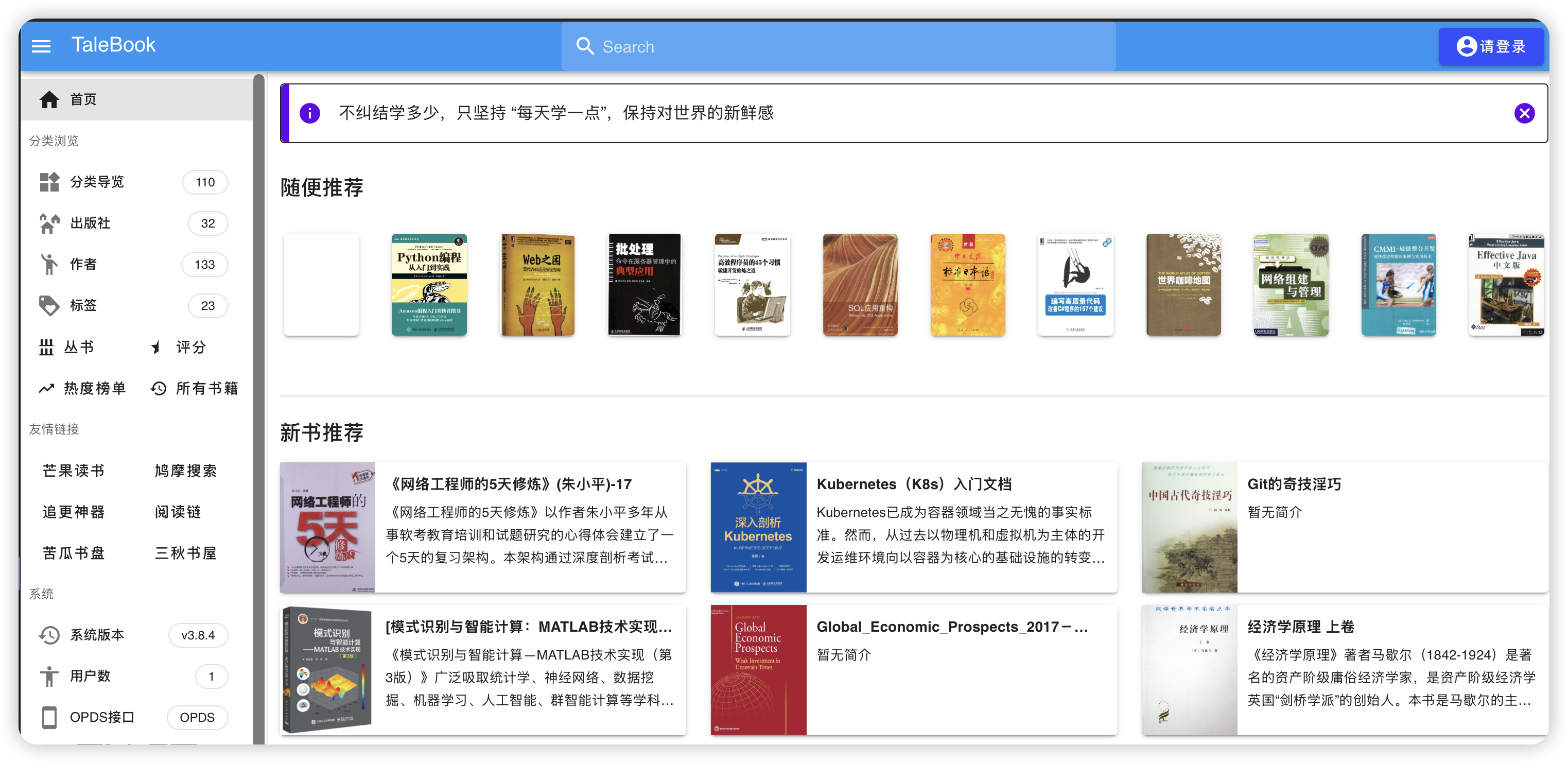
安装部署过程
1、创建本间本地文件夹
mkdir -p /data/talebook
用于存储电子书
2、下载talebook镜像
docker pull talebook/talebook
3、Docker 运行命令启动talebook应用
docker run -d --name talebook -p 8080:80 -v /data/talebook:/data --restart unless-stopped talebook/talebook
Talebook使用
1、进入登录页面
创建管理员账号
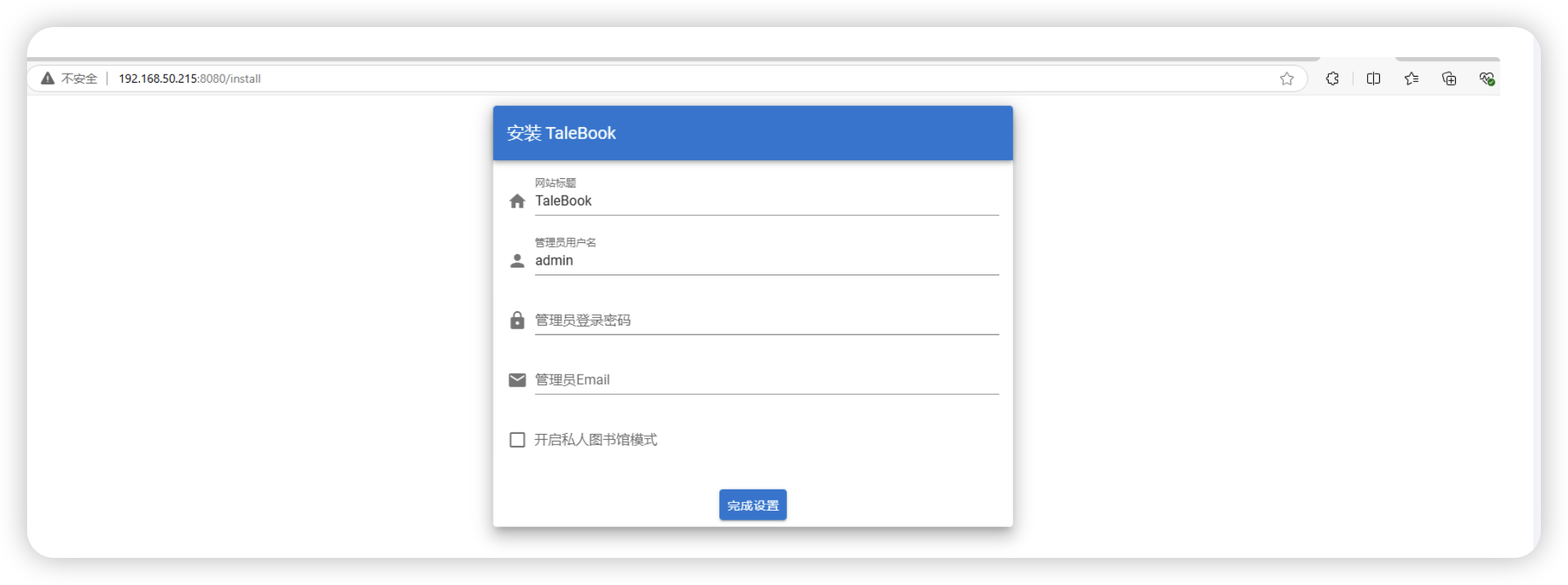
设置好密码和邮箱后,即可进入talebook系统主界面

2、点击右上角登录
点击右上角登录按钮登录
3、常见操作
可以在左侧菜单中的首页下方看到管理选项,支持持导入图书与管理书籍与用户管理
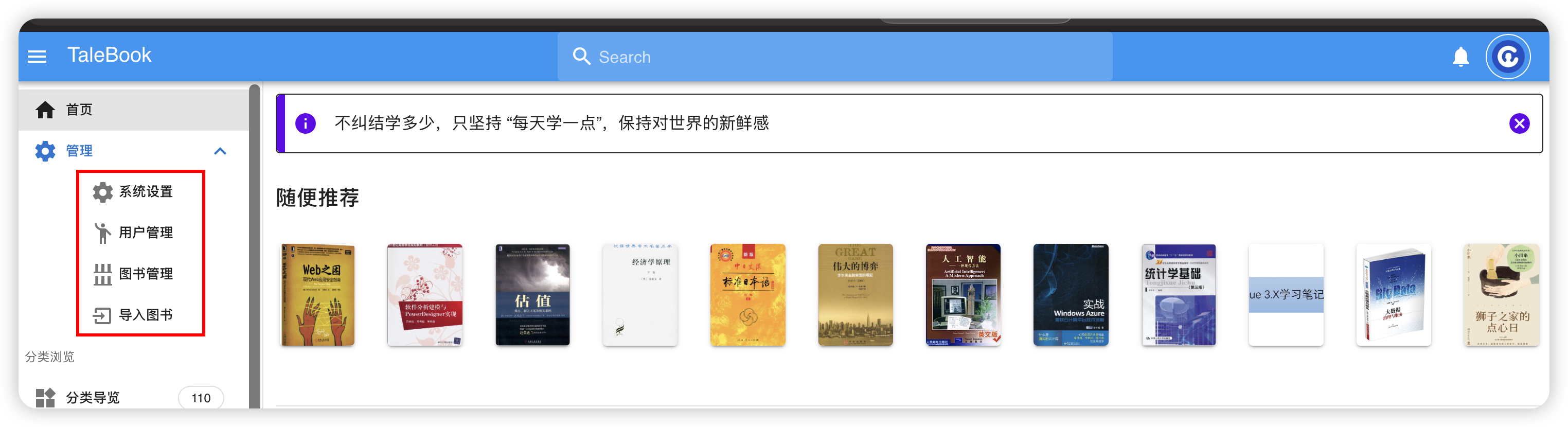
导入图书:
点击导入图书,可以看到需要先将图书放入 /data/books/imports/ 目录中, 支持的格式为 azw/azw3/epub/mobi/pdf/txt 。

上传图书:
点击右下角上传按钮,出现上传图书显示框
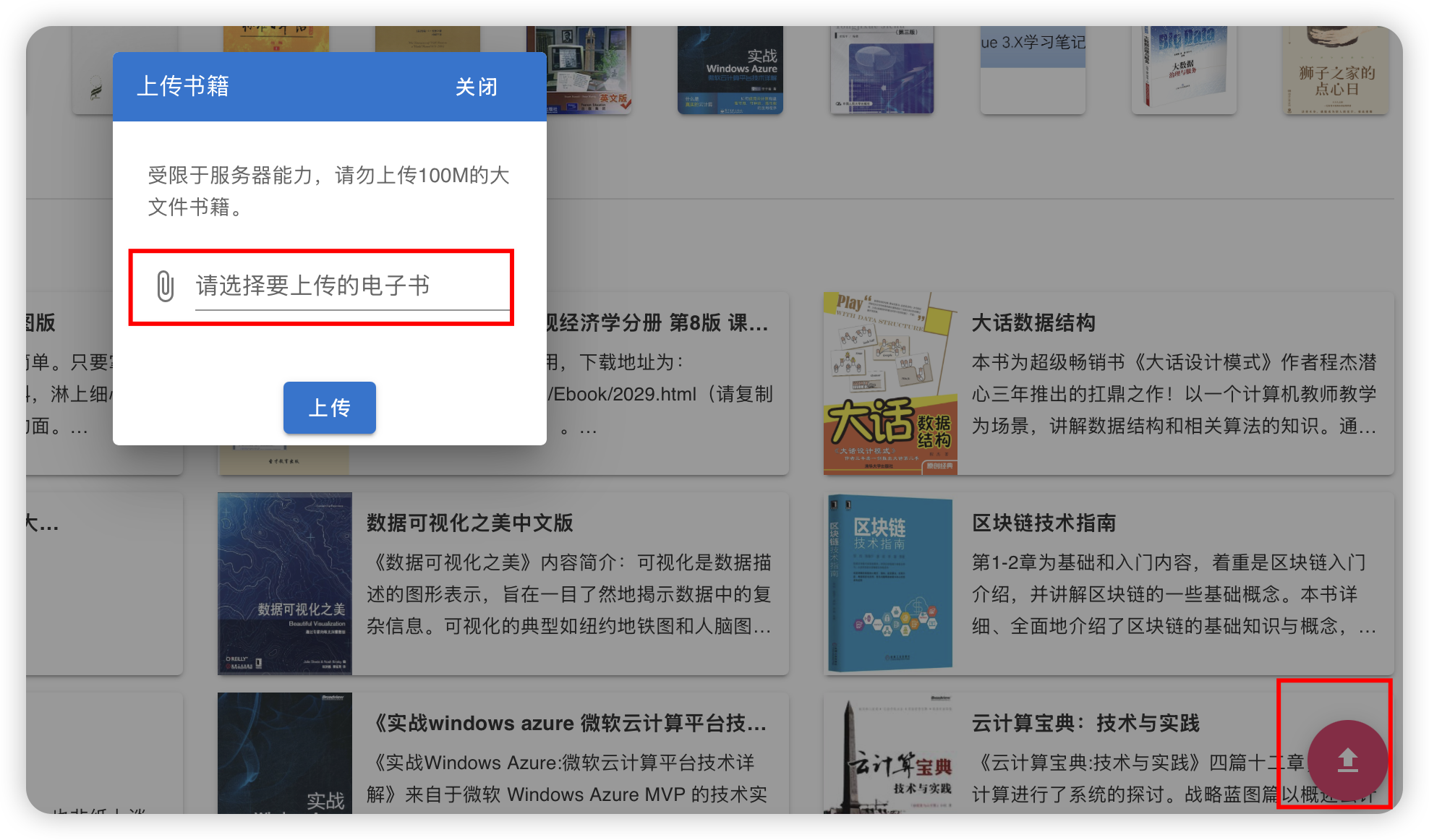
4、关联豆瓣插件
-
下载并安装douban-api-rs
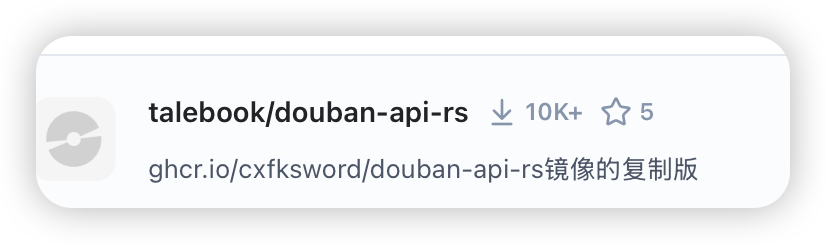
“端口”这里设置本地端口不冲突即可。其它都用默认
安装命令示例:
docker run -d --name=douban-api-rs --restart=unless-stopped -p 5002:80 talebook/douban-api-rs:latest
2、进入Talebook配置
tealbook 里面左上角,系统设置,找到互联网信息源
把刚才豆瓣插件的地址填进去,查询结果可自定,要显示多少个
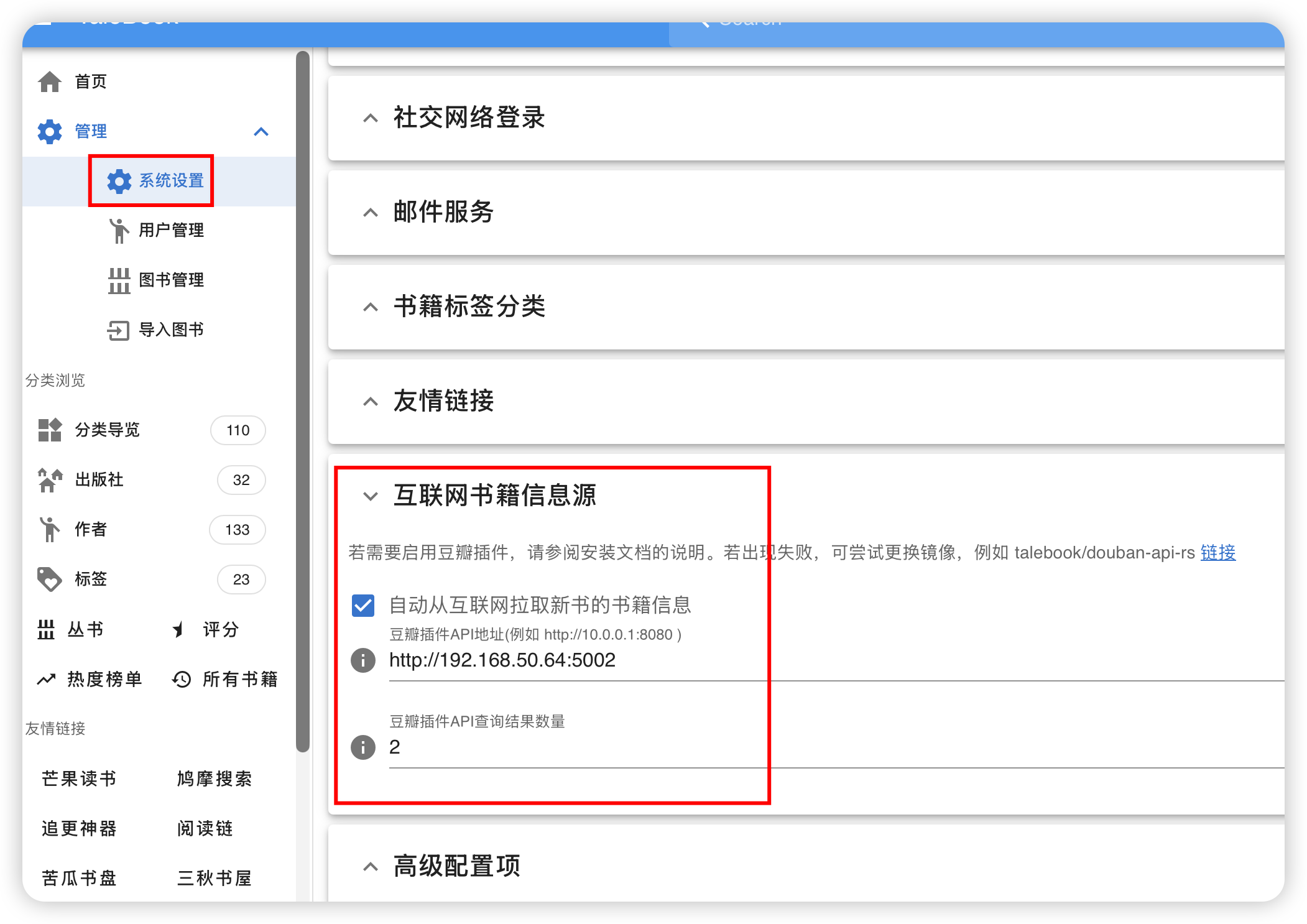
注意事项
为了帮助你更好地管理和使用系统,有以下几点需要注意的:
-
硬件与环境要求
-
建议使用至少 2GB 内存的设备运行,尤其是书库较大时(数千本以上)
-
确保服务器存储空间充足,电子书(尤其是 PDF、高清扫描版)占用空间较大,建议预留足够容量
TaleBook正常运行,大概需要1GB左右内存,建议内存2GB以上
切换上传100M以上的PDF,上传目前有100MB单本限制(100MB可尝试转格式,或放到FileBrower在线阅读)
-
-
书籍管理技巧
-
批量导入前建议整理文件名(如按 “书名 - 作者” 命名),有助于 Talebook 自动识别元数据
-
对于格式复杂的电子书(如带复杂排版的 PDF),在线阅读可能出现排版问题,建议下载后本地阅读
-
-
性能优化
-
书库规模较大时(超过 1 万本),可关闭自动扫描功能,改为手动触发更新,减少资源占用。
-
定期清理无效书籍或重复文件,避免数据库冗余影响加载速度。
-

























 3908
3908

 被折叠的 条评论
为什么被折叠?
被折叠的 条评论
为什么被折叠?










